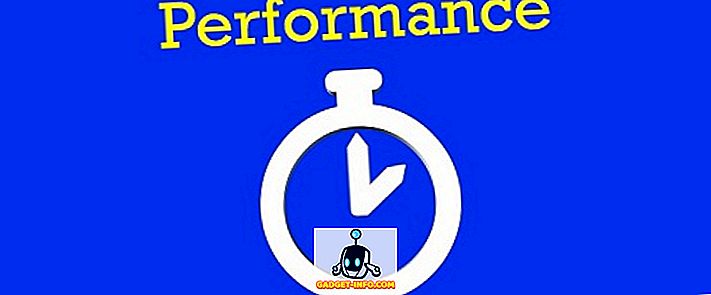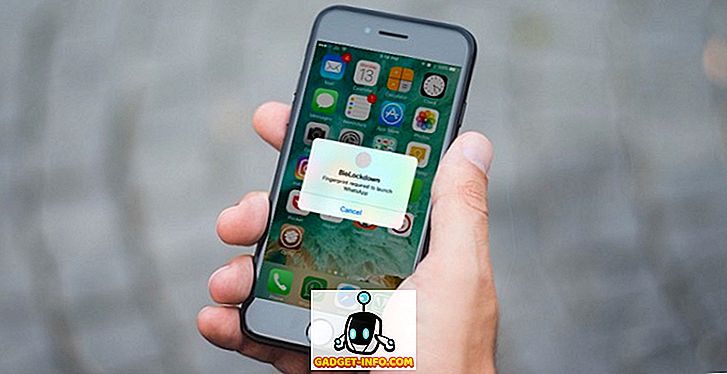Jeste li ikada imali na svom Macu velik broj slika koje ste trebali sortirati, promijeniti veličinu i izvesti u isti format? Redovito moram raditi upravo to, a ako ste poput mene, vjerojatno to želite učiniti što je brže moguće. Na sreću, postoji vrlo jednostavna i intuitivna metoda u MacOS Sierri koja će vam omogućiti da promijenite veličinu broja slika u isto vrijeme. Također možete izravno pretvoriti nekoliko slika. Prvo pogledajte kako možete mijenjati veličinu slika u Macu:
Batch Promjena veličine slike u MacOS Sierra
Zadana aplikacija na Mac računalu za otvaranje i izvođenje osnovnih uređivanja slika je Pregled. Iako ova aplikacija izgleda nevjerojatno jednostavno, skriva mnoštvo značajki koje ga čine iznimno korisnim. Jedna od takvih značajki je mogućnost promjene veličine velikog broja slika u jednom pokretu. Da biste to učinili, jednostavno slijedite niže navedene korake:
1. Odaberite sve slike koje želite promijeniti i otvorite ih u Preview (Pregled) pritiskom na “ command + O ”.

2. U bočnoj traci za pregled moći ćete vidjeti sličice za sve slike koje ste otvorili. Odaberite bilo koju od njih i pritisnite “ command + A ” za odabir svih. Sada, kliknite na " Show Markup Toolbar " gumb u Preview. Kada se alatna traka za označavanje otvori, kliknite gumb " Prilagodi veličinu ".

3. U dijaloškom okviru koji se otvori, unesite širinu ili vrijednost visine koju želite za sve slike i kliknite na „ U redu “.

Napomena : unesite samo visinu ili širinu kako biste sačuvali omjer širine i visine. Ako unesete vrijednost visine ili širine koja je veća od visine ili širine nekih slika, one će se proširiti kako bi se uklopile u vrijednost koju ste unijeli.
Kada kliknete na " OK ", sve odabrane slike bit će promijenjene kako bi odgovarale vrijednostima koje ste unijeli. Polako, zar ne? Ovom metodom možete brzo promijeniti veličinu velikog broja slika kako bi se uklopile u vrijednosti koje želite za njih.
Batch Pretvori Formati od više slika u MacOS Sierra
Još jedna dobra stvar koju možete učiniti s Preview, je pretvaranje formata brojnih slika u jednom pokretu. Ovom metodom možete brzo pretvoriti velik broj slika iz JPG-a u PNG, PNG u JPG i još mnogo toga. Zapravo, pomoću ove metode možete brzo pretvoriti slike u bilo koji format koji podržava Preview. Da biste to učinili, jednostavno slijedite niže navedene korake:
1. Odaberite sve slike za koje želite pretvoriti format i otvorite ih u Pregled.

2. U bočnoj traci za pregled odaberite neku od slika, a zatim pritisnite “ command + A ” za odabir svih. Idite na " Datoteka -> Izvezi odabrane slike ".

3. U dijaloškom okviru koji se otvori, kliknite na “Opcije” da biste vidjeli format u koji izvozite. Na padajućem izborniku odaberite format u koji želite pretvoriti slike i kliknite na "Odaberi".

Kada to učinite, sve odabrane slike bit će izvezene u odabrani format. Ovom metodom možete brzo izvesti niz slika u bilo koji format koji podržava Preview.
Batch Promjena veličine i pretvoriti vaše slike Brže s pregled na Mac
Pregled je aplikacija koja skriva iznenađujuću količinu energije i može samostalno napraviti mnogo stvari za koje možda koristite aplikaciju treće strane ili web-lokaciju. Pomoću tih metoda možete brzo sortirati sve svoje slike i jednostavno obavljati zadatke kao što je grupno preimenovanje, mijenjanje veličine, pa čak i pretvaranje formata slika. Postoji mnogo drugih opcija u pregledu, i svakako biste se trebali igrati s njima kako biste otkrili više njegovih skrivenih mogućnosti. Također, ako se suočite s bilo kakvim problemima s korištenjem Pregleda za grupno mijenjanje veličine ili pretvaranje formata slika, ili ako znate za bilo koji lakši način da to učinite, slobodno nam javite u odjeljku s komentarima u nastavku.